Kaip apriboti pirkimą programoje kiekviename išmaniajame telefone
Įvairios / / February 14, 2022
Skirtingai nei praeityje, kai reikėjo sumokėti keletą dolerių aukščiausios klasės išmaniųjų telefonų žaidimai, dauguma jų šiais laikais yra nemokami, tačiau prie jų pririšta daug stygų. Daugumą šių žaidimų galima įsigyti su programėlėmis, per kurias galite nusipirkti aukso, pinigų ar specialių produktų, kurie palengvins žaidimą.

Prieš keletą metų buvo šis garsus įvykis kur 5 metų vaikas išleido apie 1710 svarų (apytiksliai). 2640 USD) žaidžiant žaidimą. Priklausomai nuo vietinių įstatymų, gali būti būdas susigrąžinti, bet visada geriau būti saugesnėje pusėje. Todėl šiandien parodysiu, kad galite apsaugoti savo pinigus ir apriboti pirkimą programoje Android, iOS ir Windows išmaniuosiuose telefonuose.
Pirkimų programoje prevencija iOS
Jei naudojate „iOS“, jūs gaunate slaptažodžio raginimą diegdami programą iš „App Store“. Tačiau perkant programoje įspėjimų nėra. Tačiau yra nustatymas, iš kurio galite tai išjungti.
Atidarykite „iOS“ nustatymus ir eikite į
Bendra –> Apribojimai. Apribojimų puslapyje įjunkite Įgalinti apribojimus variantas. Jūsų bus paprašyta įvesti iPhone saugos užrakto kodą arba nustatyti naują kodą, jei jo nenaudojate.
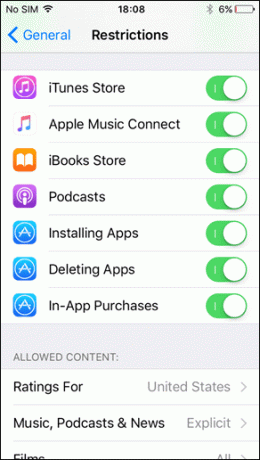
Čia slinkite žemyn į puslapio apačią ir rasite parinktį Pirkiniai programoje ir išjunkite. Tai užtikrins, kad ateityje nepirksite jokių pirkinių programoje. Jei tikrai norite atlikti mokėjimą, įjunkite jį tam laikui.
Pirkinių tvarkymas „Android“.
Skirtingai nei „iOS“, pirkinių programoje negalima visiškai išjungti „Android“. Tačiau galite suteikti jiems papildomą saugumo lygį, priversdami „Play“ parduotuvę prašyti slaptažodžio autentifikavimo kiekvienam pirkiniui. Norėdami atlikti šiuos pakeitimus, paleiskite „Play Store“ ir bakstelėkite mėsainio piktogramą viršutiniame kairiajame kampe, kad atidarytumėte šoninę juostą.

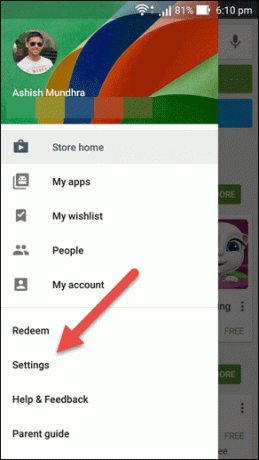
Eikite į Nustatymai ir pasirinkite parinktį Reikalauti autentifikavimo perkant. Čia bakstelėkite parinktį Visiems programų pirkimams šiame įrenginyje per „Google Play“.. Galiausiai įveskite „Google“ kredencialus, kad pakeitimai būtų nuolatiniai.


Šaunus patarimas: Pirmenybę teikiate „Amazon App Store“? Galite panaikinti žymėjimą Leisti pirkti programoje parinktį nustatymuose, kad išjungtumėte tą patį.
„Windows Mobile“ piniginės PIN kodo konfigūravimas
Kaip ir „Android“, šios parinkties visiškai išjungti negalite. Tačiau galite nustatyti pasirinktinį PIN kodą, kurį reikės įvesti prieš patvirtinant bet kokį pirkinį programoje. Parduotuvėje bakstelėkite nustatymų parinktį ir pasirinkite PIN. Telefonas paprašys sukurti piniginės PIN kodą.
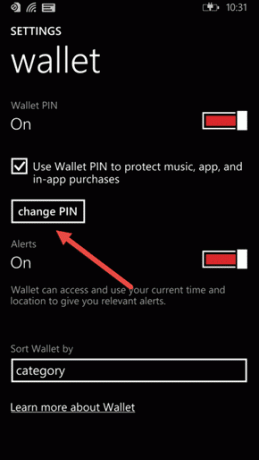
Kai nustatysite 4 skaitmenų PIN kodą ir jį patvirtinsite, įgalinkite parinktį naudoti jį kaip piniginės PIN kodą, kad apsaugotumėte pirkinius programoje. Nuo šiol kiekvieną kartą pirkdami programėlėje būsite paprašyti įvesti piniginės PIN kodą.
Išvada
Taip galite prisirišti prie pavadėlio pirkdami programoje savo įrenginiuose ir be streso, kai vaikas jame žaidžia žaidimą. Be to, galite peržiūrėti mūsų straipsnius, kaip tai padaryti suaktyvinkite Vaikų kampelį „Windows Mobile“ įrenginiuose ir arba užrakinti konkrečias Android funkcijas perduodant telefoną vaikui.
Paskutinį kartą atnaujinta 2022 m. vasario 03 d
Aukščiau pateiktame straipsnyje gali būti filialų nuorodų, kurios padeda palaikyti „Guiding Tech“. Tačiau tai neturi įtakos mūsų redakciniam vientisumui. Turinys išlieka nešališkas ir autentiškas.



